如何在沒有密碼的情況下刪除 iPhone 上的家長控制
家長監護通常稱為限製或螢幕時間,允許家長限制孩子的某些內容或 整體使用.這項方便的功能使父母能夠限制孩子接觸不適合其年齡的材料 為了防止您的孩子停用家長控制,螢幕時間密碼可能會更複雜.
因此,如果您需要停用“螢幕時間”但忘記了密碼,這可能會很煩人。但好消息是,您可以 無需密碼即可刪除 iPhone 上的家長監護功能. 為了解釋如何做到這一點,我們在本文中列出了實現此目的的最佳方法。我們出發吧!
第 1 部分。 iPhone 上的家長監護是什麼
螢幕時間功能在 iPhone/iPad 上提供家長控制,讓您可以做的不僅僅是阻止設備上的網站。您可以使用它來設定設備上可以查看、使用、共享或下載的內容的限制、設定停機時間、允許或禁止應用程式、防止更改設定等.
每次您想要修改限制時,都需要輸入密碼,以保護您的所有設定。螢幕時間設定受密碼保護,在應用程式開啟之前必須輸入密碼。如果您認為有人可能發現了您的螢幕時間密碼,您可以輕鬆更改它。與 iPhone 一樣,您只需一台裝置即可為全家人設定和管理螢幕時間.
您想要關閉家長監護的一些原因是:
1) 如果您不再有孩子或需要存取 iPhone 的人,您可以選擇關閉 iPhone 的家長限制。如果您是唯一使用該小工具的人,那麼安裝家長監護功能就沒有什麼用處.
2) 也有可能該功能未按預期運行,並且引入了新問題而不是解決舊問題。如果是這種情況,您可以關閉該功能,以免影響您正常的 iPhone 使用。這很不尋常,但最好了解一下,以防您的手機發生這種情況。
第 2 部分:如何在 iPhone 上設定家長控制
在 iPhone 上設定家長監護功能涉及利用內建的螢幕時間功能,該功能可讓您管理裝置使用的各個方面,包括應用程式限制、內容限制等。以下是在 iPhone 上設定家長監護的逐步指南:
在您家庭成員的裝置上:
1.前往 設定 並點選 螢幕時間.
2. 開啟 內容 & 內容隱私限制. 然後,您可以自訂限制.
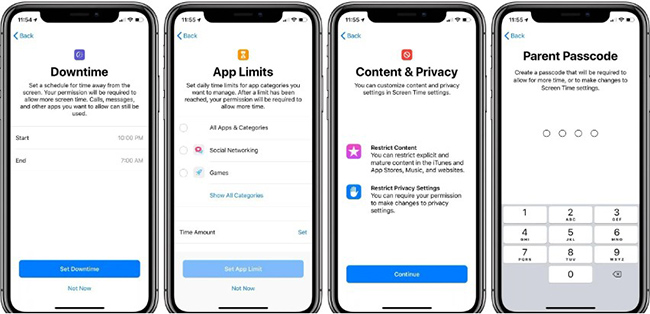
在您的裝置上:
1. 轉到 螢幕時間 在“設定”中.
2. 確保您的家庭成員已新增至您的家庭共享群組。在下方選擇一位家庭成員 家庭.
3. 按照螢幕上的指示為您的家庭成員設定應用程式的停機時間和限制.
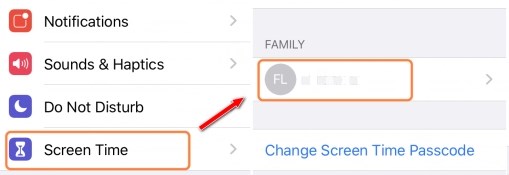
第 3 部分:如何刪除 iPhone 上的家長控制
正在尋找在 iPhone 上停用家長監護的最佳方法?本節已為您介紹!在這裡,您將找到四種無需密碼即可從 iPhone 中刪除螢幕時間的最佳技術,其中包括:
解決方案 1. 使用正確的密碼解鎖 iPhone
如果您知道螢幕時間密碼,則停用此家長監護功能輕而易舉。若要停用家長控制,您只需要在設定過程中輸入正確的密碼。在此過程中,您的 iPhone 資料將保持安全。此外,由於此方法會停用 iPhone 上的螢幕時間,因此您不會丟失任何當前設置.
若要在沒有密碼的情況下關閉家長監護,請按照以下步驟操作:
步驟 1: 點擊 設定 應用程式將其啟動,然後導航至 螢幕時間.
步驟 2: 向下捲動並點擊關閉螢幕時間.
步驟 3: 將出現一個螢幕,要求您輸入密碼。輸入螢幕時間密碼,然後在提示中點選 關閉螢幕時間 進行確認.
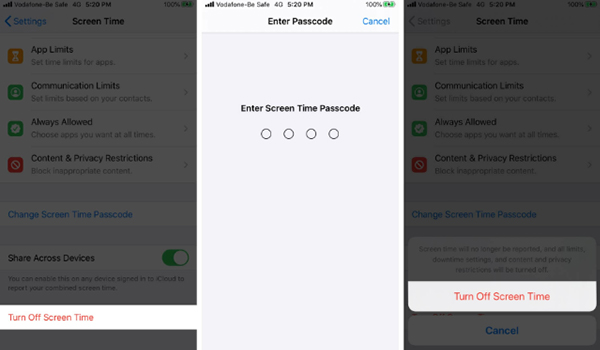
解決方案 2. 使用 TunesKit iPhone 解鎖大師 無需密碼即可刪除 iPhone 上的家長控制 [熱門]
如果您不知道螢幕時間密碼並希望刪除它而不丟失所有數據,則需要第三方工具。為了簡化操作,我們回顧了 iPhone 上消除家長監護的最佳工具: TunesKit iPhone 解鎖大師.
TunesKit iPhone 解鎖大師 可以在各種情況下刪除鎖定畫面。它是終極 iPhone 密碼解鎖器,能夠快速繞過緊急呼叫螢幕、螢幕阻塞、螢幕無回應等。因此,您將再次不受限制地使用您的 iPhone、iPad 和 iPod touch。 TunesKit iPhone 解鎖大師還可以刪除和繞過任何密碼,無論是 4 位或 6 位密碼、數字、Touch ID 還是螢幕時間密碼.
現在,讓我們看看如何透過 TunesKit iPhone 解鎖大師 在不使用密碼的情況下刪除 iPhone 上的家長控制.
步驟 1將 iPhone 連接到電腦
在您的電腦上下載、安裝並啟動 TunesKit iPhone 解鎖大師。之後,透過 USB 線將螢幕時間受限的 iPhone 連接到電腦。
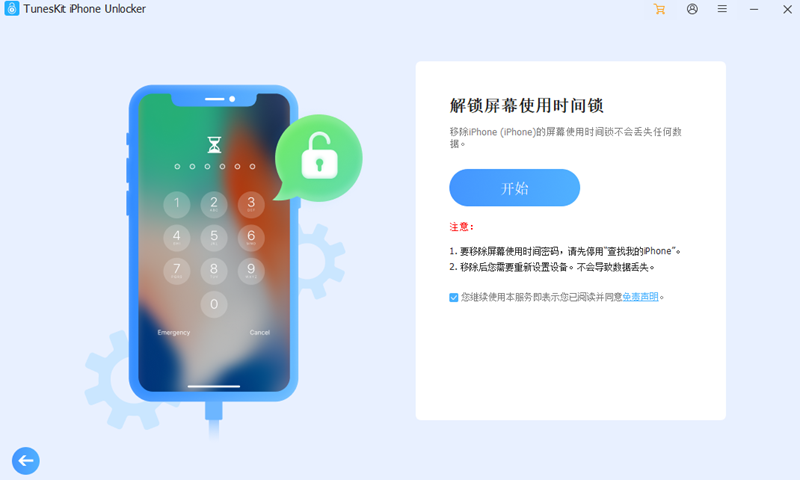
步驟 2在沒有密碼的情況下刪除 iPhone 上的家長控制
現在,點擊 開始 按鈕開始 TunesKit iPhone 解鎖大師 以從您的 iPhone 中刪除家長控制.
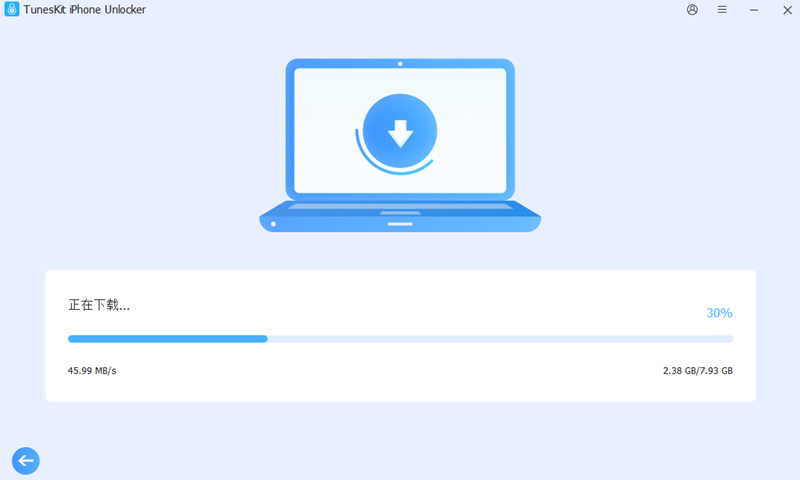
步驟 3再次設定 iPhone
過程完成後,設定您的 iPhone。執行此操作時,請點擊 不傳輸應用程式和應用程式 & 資料 然後在「應用程式和應用程式」的「設定」中選擇 稍後設定 數據視窗。瞧!您的 iPhone 已準備就緒,無需任何家長監護即可使用.
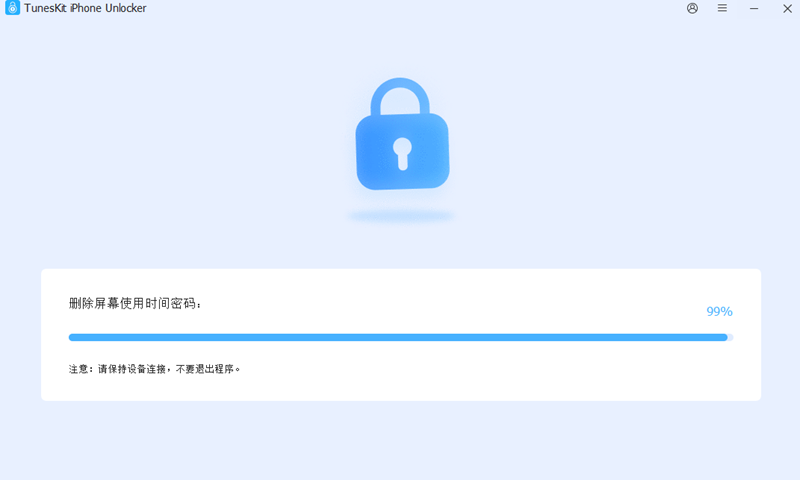
解決方案 3. 恢復 iPhone 以刪除家長控制
透過 iTunes 恢復 iPhone
不過,如果您想知道如何在沒有密碼的情況下刪除 iPhone 上的家長控制,您可以使用 iTunes 來恢復您的 iPhone。但是,請記住,您的所有資料都將丟失,因為它將啟動您的 iOS 裝置的出廠恢復並消除您之前擔心的螢幕時間限制。如果您無法承受失去一切的後果,您可能想放棄此選擇.
若要透過 iTunes 在無需密碼的情況下停用 iPhone 上的家長監護功能,請按照下列步驟操作:
步驟 1: 如果尚未安裝,請在您的電腦上下載並安裝 iTunes。然後啟動它.
步驟 2:透過 USB 線將受家長監護限制的 iPhone 連接到電腦。等待 iTunes 識別您的 iPhone.
步驟 3: 在左上角,選擇裝置符號並前往 摘要 標籤.
步驟 4: 您現在必須選擇 恢復 iPhone 以清除家長監護和所有數據
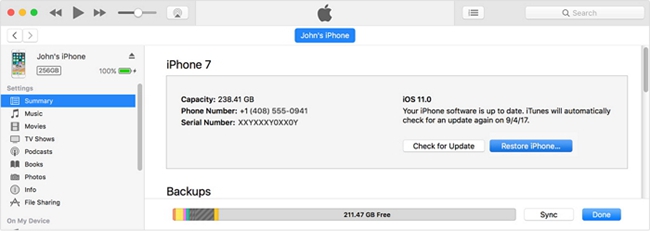
透過 iCloud 恢復 iPhone
使用 iCloud 是刪除 iPhone 家長監護的下一個選擇。使用 iCloud,您只需單擊即可停用 iPhone 的家長設定。但是,此解決方案也會清除 iPhone 上的所有現有數據.
若要使用 iCloud 刪除無密碼的家長控制,請依照下列步驟操作:
步驟 1: 若要存取 iCloud,請造訪 https://www.icloud.com/. 輸入您的 Apple ID 和密碼以繼續.
步驟 2: 選擇尋找 iPhone”後選擇 所有裝置。 .
步驟 3: 找到您的 iPhone 並點擊 抹掉 iPhone. 之後,請按照螢幕上的指示完成.
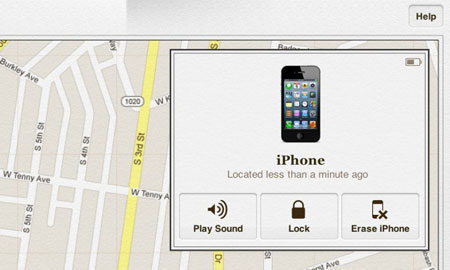
有關如何在 iPhone 上刪除家長監護的常見問題解答
Q1.我可以遠端解鎖家長監護嗎?
如果您使用“家人共享”,您可以透過自己的裝置遠端管理或解鎖家長控制,方法是 設定 > 螢幕時間下選擇孩子的帳戶.
Q2。如果我不知道用於重置螢幕時間密碼的 Apple ID,該怎麼辦?
如果您不知道與「螢幕使用時間」密碼關聯的 Apple ID,您可能需要聯絡 Apple 支援尋求協助。不幸的是,如果沒有 Apple ID,您將無法自行重設密碼。另外,您可以嘗試使用 TunesKit iPhone 解鎖大師從您的 iPhone 中刪除 Apple ID.
結論
家長監護功能對於限制您和您的家人在 iPhone 上使用螢幕的時間至關重要,以避免在網路和其他事物上花費太多時間。然而,如果您忘記了密碼,刪除它可能會變得很麻煩。不過,借助本文討論的技術,您可以 無需密碼即可輕鬆刪除 iPhone 上的家長監護. 此外,如果您想刪除家長控製而不丟失數據,我們強烈建議使用 TunesKit iPhone 解鎖大師.
